LISÄTIETOJA TUOTTEESTA
Hiiren yhdistäminen tietokoneeseen
Voit yhdistää hiiren laitteeseen pariliitoksella käyttämällä Bluetooth Low Energy -tekniikkaa.
Pariliitoksen muodostaminen Bluetooth-yhteyden kautta:
 |
VAIHE 1 Hiiri on valmis pariliitokseen. |
 |
VAIHE 2 |
Logitech-ohjelmiston asentaminen
Lataa Logitech-ohjelmisto, jotta voit mukauttaa hiirtäsi ja hyötyä lisäpikavalinnoista ja muista hiiren tarjoamista mahdollisuuksista. Voit ladata ohjelmiston ja lukea lisää toiminnoista napsauttamalla tästä.
Tuotteen yleiskatsaus

- Vierityspyörä
- Yhteyden tilan merkkivalo
- Yhteyspainike
- Optinen tunnistin
- Virtakytkin
- Paristolokero
Keskipainikkeiden mukauttaminen
- Lataa ja suorita Logi Options+. Lataa ohjelmisto napsauttamalla tätä.
- Näyttöön tulee asennusohjelman ikkuna – napsauta Asenna Options+.
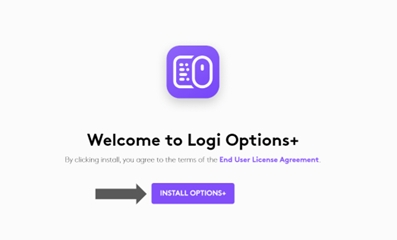
- Kun Logi Options+ on asennettu, avautuu ikkuna ja näet kuvan hiirestäsi. Napsauta sitä.
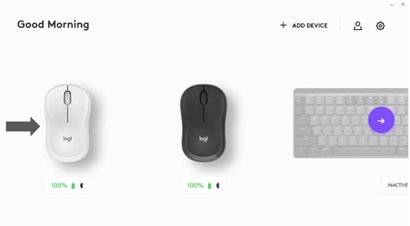
- Siirryt nopeaan käyttöönottoprosessiin, jossa kerrotaan, miten hiirtä voi mukauttaa. Suosittelemme, ettet ohita sitä.
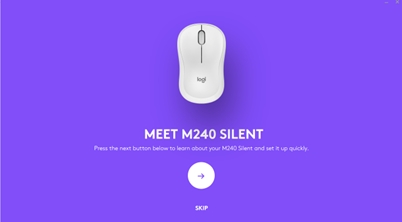
- Voit määrittää osoittimen nopeuden ja mukauttaa keskipainiketta käyttöönottoprosessin aikana.
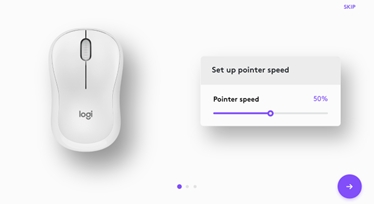
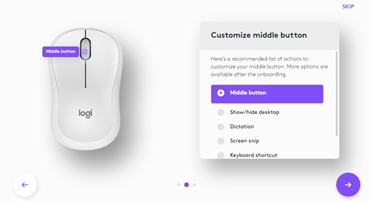
- Microsoft Teamsille ja Zoomille voidaan myös määrittää sovelluskohtainen profiili.
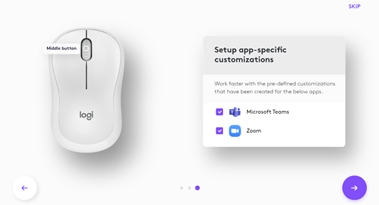
- Kun olet valmis, napsauta ikkunan vasemmasta reunasta Painikkeet ja napsauta keskipainiketta, jos haluat mukauttaa asetusta.
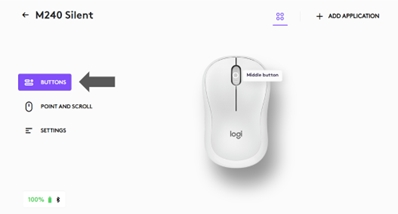
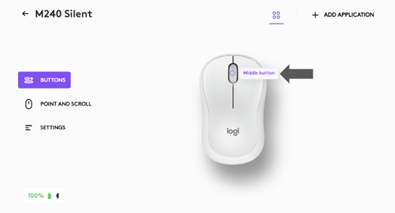
- Valitse painikkeelle asetettava toiminto näytön oikeassa reunassa olevista vaihtoehdoista – siinä kaikki!
Sovelluskohtaiset asetukset
Hiiren keskipainikkeeseen voi määrittää eri toimintoja eri sovelluksiin. Asentamalla Logitech-ohjelmiston voit käyttää esimääritettyjä, sovelluskohtaisia asetuksia, jotka mukauttavat hiiren painikkeet tiettyihin sovelluksiin. Käytettävissä ovat seuraavat sovelluskohtaiset asetukset:
| Sovellus | Oletus (keskipainike) |
| Microsoft Teams | Mikrofonin mykistys/mykistyksen poisto |
| Zoomaus | Mikrofonin mykistys/mykistyksen poisto |
Asetuksia voi mukauttaa manuaalisesti mihin tahansa sovellukseen.
Paristojen kesto ja vaihto
Pariston tiedot:
- Tarvitsee yhden AA-alkalipariston
- Paristojen odotettavissa oleva käyttöikä on jopa 1,5 vuotta
Uuden pariston asentaminen
Liu'uta paristolokeron kantta alaspäin ja irrota se. Aseta paristo lokeroon ja varmista, että se on oikein päin. Kiinnitä sitten kansi uudelleen.

Tärkeä huomautus: Logitech ei enää tue tai ylläpidä laiteohjelmistopäivitystyökalua. Suosittelemme käyttämään Logi Options+-sovellusta tuetuilla Logitech-laitteilla . Saat meiltä apua siirtymävaiheessa.
Tärkeä huomautus: Logitech ei enää tue tai ylläpidä Logitech Preference Manageria. Suosittelemme käyttämään Logi Options+-sovellusta tuetuilla Logitech-laitteilla . Saat meiltä apua siirtymävaiheessa.
Tärkeä huomautus: Logitech ei enää tue tai ylläpidä Logitech Control Centeriä. Suosittelemme käyttämään Logi Options+-sovellusta tuetuilla Logitech-laitteilla . Saat meiltä apua siirtymävaiheessa.
Tärkeä huomautus: Logitech ei enää tue tai ylläpidä Logitechin yhteydenmuodostusohjelmaa. Suosittelemme käyttämään Logi Options+-sovellusta tuetuilla Logitech-laitteilla . Saat meiltä apua siirtymävaiheessa.
Tärkeä huomautus: Logitech ei enää tue tai ylläpidä Unifying-ohjelmistoa. Suosittelemme käyttämään Logi Options+-sovellusta tuetuilla Logitech-laitteilla . Saat meiltä apua siirtymävaiheessa.
Tärkeä huomautus: Logitech ei enää tue tai ylläpidä SetPoint-ohjelmistoa. Suosittelemme käyttämään Logi Options+-sovellusta tuetuilla Logitech-laitteilla . Saat meiltä apua siirtymävaiheessa.
Usein esitetyt kysymykset
Tälle osastolle ei ole saatavilla tuotteita
